Azure Data Lake Storage Gen2
摘要
| 項目 | 說明 |
|---|---|
| 發行狀態 | 正式發行 |
| 產品 | Power BI (語意模型) Power BI (數據流) 網狀架構 (資料流 Gen2) Power Apps (數據流) Dynamics 365 Customer Insights Analysis Services |
| 支援的驗證類型 | 組織帳戶 帳戶金鑰 共用存取簽章 (SAS) 金鑰 服務主體 |
| 函式參考檔 | AzureStorage.DataLake AzureStorage.DataLakeContents |
注意
某些功能可能會存在於一個產品中,但由於部署排程和主機特定功能,而不存在其他功能。
必要條件
Azure 訂用帳戶。 移至取得 Azure 免費試用。
具有階層命名空間的記憶體帳戶。 請遵循建立記憶體帳戶以 建立記憶體帳戶中的指示來建立記憶體帳戶 。 本文假設您已建立名為的
myadlsg2記憶體帳戶。請確定您已獲授與記憶體帳戶的下列其中一個角色: Blob 數據讀取器、 Blob 數據參與者或 Blob 數據擁有者。
名為
Drivers.txt的範例數據檔,位於您的記憶體帳戶中。 您可以從 Azure Data Lake Git 存放庫下載此範例,然後將該檔案上傳至您的記憶體帳戶。
支援的功能
- Import
- 檔系統檢視
- CDM 資料夾檢視
從 Power Query Desktop 連線 至 Azure Data Lake 儲存體 Gen2
在取得數據體驗中,選取 [Azure Data Lake 儲存體 Gen2]。 Power Query Desktop 中的數據體驗會因應用程式而異。 如需 Power Query Desktop 取得應用程式數據體驗的詳細資訊,請移至 取得數據的位置。
在 [Azure Data Lake 儲存體 Gen2] 對話框中,使用容器端點格式,提供 Azure Data Lake 儲存體 Gen2 帳戶、容器或子資料夾的 URL。 Data Lake 儲存體 Gen2 的 URL 具有下列模式:
<https:// accountname.dfs.core.windows.net/>< container>/<subfolder>
您也可以選取是否要使用檔案系統檢視或 Common Data Model 資料夾檢視。
選取確定以繼續。
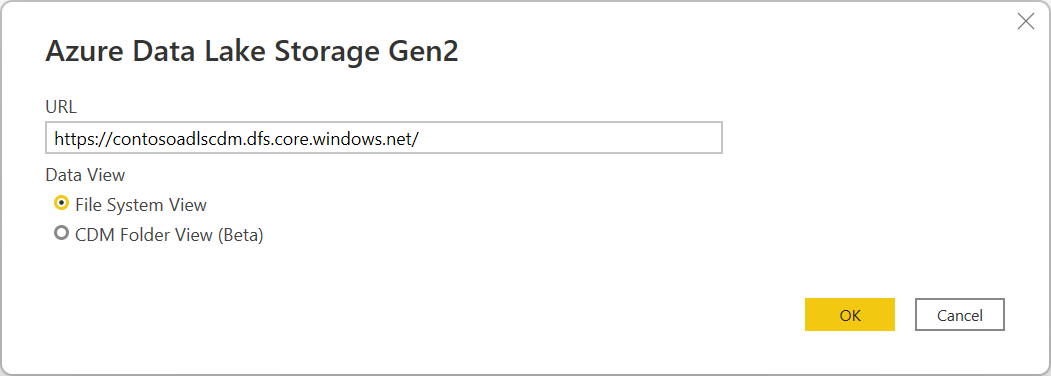
如果這是您第一次使用此 URL 位址,系統會要求您選取驗證方法。
如果您選取 [組織帳戶] 方法,請選取 [登入 ] 以登入您的記憶體帳戶。 系統會將您重新導向至組織的登入頁面。 遵循提示登入此帳戶。 成功登入之後,請選取 [連線]。
如果您選取 [帳戶密鑰] 方法,請輸入您的帳戶密鑰,然後選取 [連線]。
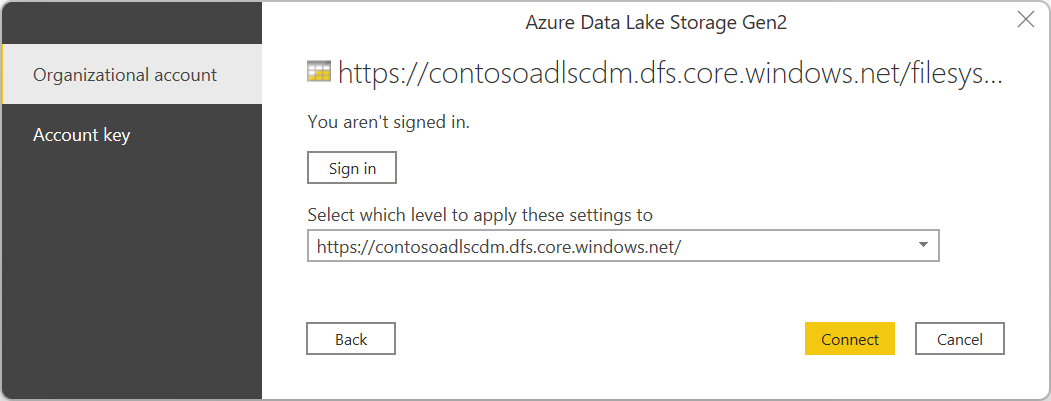
[ 導覽器] 對話框會顯示您提供 URL 底下的所有檔案。 確認資訊,然後選取 [轉換數據] 以轉換 Power Query 中的數據,或 [載入] 以載入數據。
從 Power Query Online 連線 至 Azure Data Lake 儲存體 Gen2
在取得數據體驗中,選取 [Azure Data Lake 儲存體 Gen2] 選項。 不同的應用程式有不同的方式可取得Power Query Online取得資料體驗。 如需如何取得 Power Query Online 取得應用程式數據體驗的詳細資訊,請移至 取得數據的位置。
![Azure Data Lake 儲存體 Gen2 強調的 [取得數據] 視窗螢幕快照。](media/azure-data-lake-storage-gen2/get-data-online.png)
在數據源 連線 中,輸入 Azure Data Lake 儲存體 Gen2 帳戶的 URL。 請參閱限制,以判斷要使用的URL。
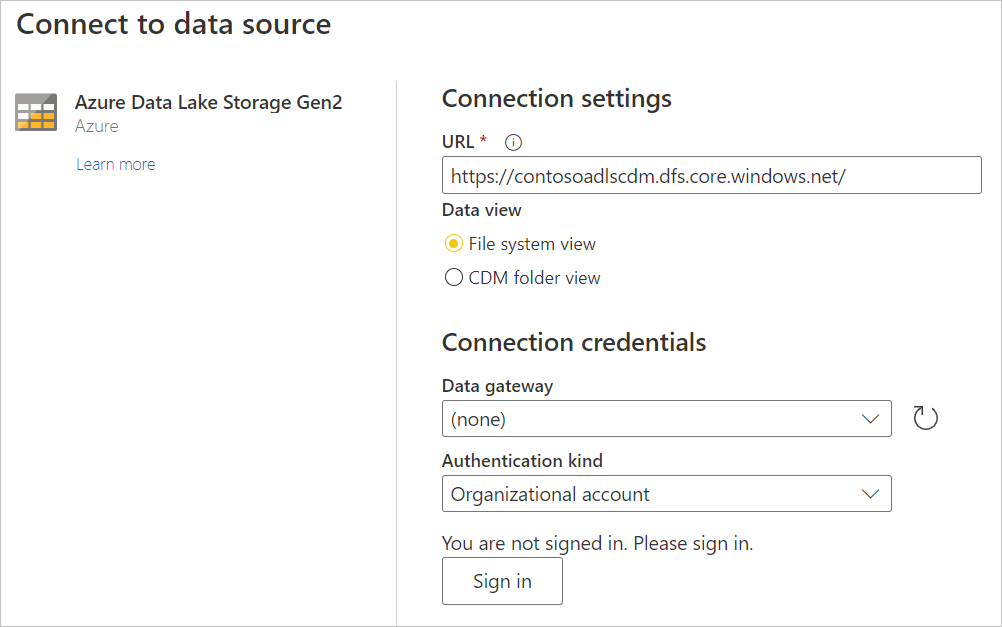
選取您是否要使用檔案系統檢視或 Common Data Model 資料夾檢視。
如有需要,請在數據網關中 選取內部部署數據閘道。
選取 [登入] 以登入 Azure Data Lake 儲存體 Gen2 帳戶。 系統會將您重新導向至組織的登入頁面。 請依照提示登入帳戶。
成功登入之後,請選取 [ 下一步]。
[ 選擇資料] 頁面會顯示您所提供 URL 下的所有檔案。 確認資訊,然後選取 [轉換數據 ] 以轉換 Power Query 中的數據。
限制
Power Query Online 不支援子資料夾或檔案
目前,在 Power Query Online 中,Azure Data Lake 儲存體 Gen2 連接器僅支援具有容器的路徑,而不是子資料夾或檔案。 例如,https://< accountname.dfs.core.windows.net/<> container> 會運作,而 https://< accountname.dfs.core.windows.net/< container/<filename> 或 https://< accountname.dfs.core.windows.net/>>< container>>/<subfolder> 將會失敗。
重新整理驗證
當 Azure Data Lake 儲存體 Gen2 (ADLS) 帳戶位於不同的租使用者時,Microsoft 不支援使用 OAuth2 驗證的數據流或語意模型重新整理。 此限制僅適用於驗證方法為 OAuth2 時的 ADLS,也就是當您嘗試使用 Microsoft Entra ID 帳戶連線到跨租使用者 ADLS 時。 在此情況下,我們建議您使用不同的驗證方法,不是 OAuth2/Microsoft Entra ID,例如密鑰驗證方法。
Proxy 和防火牆需求
當您使用閘道建立數據流時,您可能需要變更某些 Proxy 設定或防火牆埠,才能成功連線到 Azure Data Lake。 如果數據流因網關係結重新整理而失敗,可能是因為網關對 Azure 記憶體端點的防火牆或 Proxy 問題所造成。
如果您使用 Proxy 搭配閘道,您可能需要在內部部署數據閘道中設定 Microsoft.Mashup.Container.NetFX45.exe.config 檔案。 詳細資訊: 設定內部部署數據閘道的 Proxy 設定。
若要啟用從網路到 Azure Data Lake 的連線,您可能需要啟用閘道電腦上的特定 IP 位址清單。 例如,如果您的網路有任何可能封鎖這些嘗試的防火牆規則,您必須解除封鎖 Azure Data Lake 的輸出網路連線。 若要啟用列出所需的輸出位址,請使用 AzureDataLake 服務標籤。 詳細資訊: 虛擬網路服務標籤
數據流也支援 「自備」Data Lake 選項,這表示您建立自己的數據湖、管理許可權,以及明確地將它連線到數據流。 在此情況下,當您使用組織帳戶連線到開發或生產環境時,您必須為記憶體帳戶啟用下列其中一個角色:Blob 數據讀取者、Blob 數據參與者或 Blob 數據參與者或 Blob 數據擁有者。
Power Query Online 和 Azure 儲存體 位於相同的區域中
不支援直接存取已啟用防火牆且與 Power Query Online 位於相同區域中的 Azure 儲存體 帳戶。 因為 Power Query 服務部署在與 Azure 記憶體帳戶相同的區域中時,使用私人 Azure IP 位址進行通訊,因此會發生這項限制。 如需進一步的詳細數據,請參閱有關記憶體網路安全性的 Azure 檔。
若要解決這項限制,並啟用從相同區域中的 Power Query Online 存取 Azure 儲存體,請使用下列其中一種方法:
- 利用內部部署數據閘道,其可作為Power Query Online 與 Azure 儲存體之間的橋樑。
- 使用 虛擬網絡 (VNet) 資料閘道。
![[導覽器] 開啟並包含 Drivers.text 檔案中數據的螢幕快照。](media/azure-data-lake-storage-gen2/file-systems.png)
![[選擇數據] 頁面的螢幕快照,其中包含 Drivers.text 檔案中的數據。](media/azure-data-lake-storage-gen2/file-systems-online.png)